Es gibt zahlreiche Möglichkeiten, ein digitales Porträt aufzuwerten. Eine besonders kreative Methode ist der Einsatz von speziellen Brushes, die deinem Bild künstlerische Akzente verleihen. Dies kann helfen, einen abrupten Bildschnitt zu vermeiden und eine harmonische Verbindung zwischen den Bildelementen zu schaffen. In dieser Anleitung erfährst du Schritt für Schritt, wie du in Photoshop mit verschiedenen Brushes einen dynamischen Kunst-Effekt kreierst.
Wichtigste Erkenntnisse
- Verwende das Freistellen-Werkzeug, um deinen Bildausschnitt zu optimieren.
- Arbeite mit Masken, um künstlerische Effekte zu erzielen und den Bildinhalt zu erhalten.
- Experimentiere mit verschiedenen Pinselsetzungen und -arten, um das Bild zu individualisieren.
Schritt-für-Schritt-Anleitung
Beginne damit, das Bild zu öffnen, das du bearbeiten möchtest. In diesem Beispiel nehme ich ein Porträt, bei dem ich den unteren Bildbereich interessanter gestalten möchte.
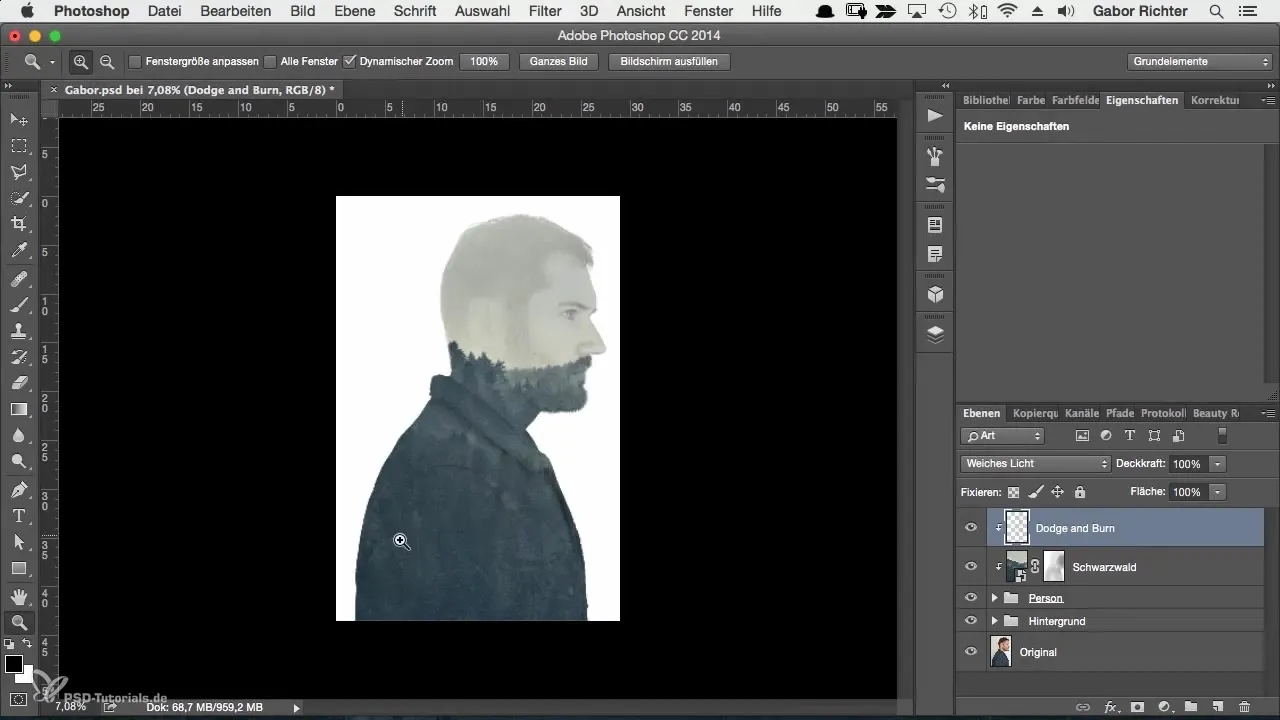
Zunächst solltest du den Bildausschnitt anpassen. Das gibt dir mehr Kontrolle über die Komposition. Verwende dazu das Freistellen-Werkzeug. Achte darauf, dass die Option „Außerhalb liegende Pixel löschen“ deaktiviert ist. Dies verhindert, dass wichtige Teile deines Bildes verschwinden, wenn du den Ausschnitt veränderst.
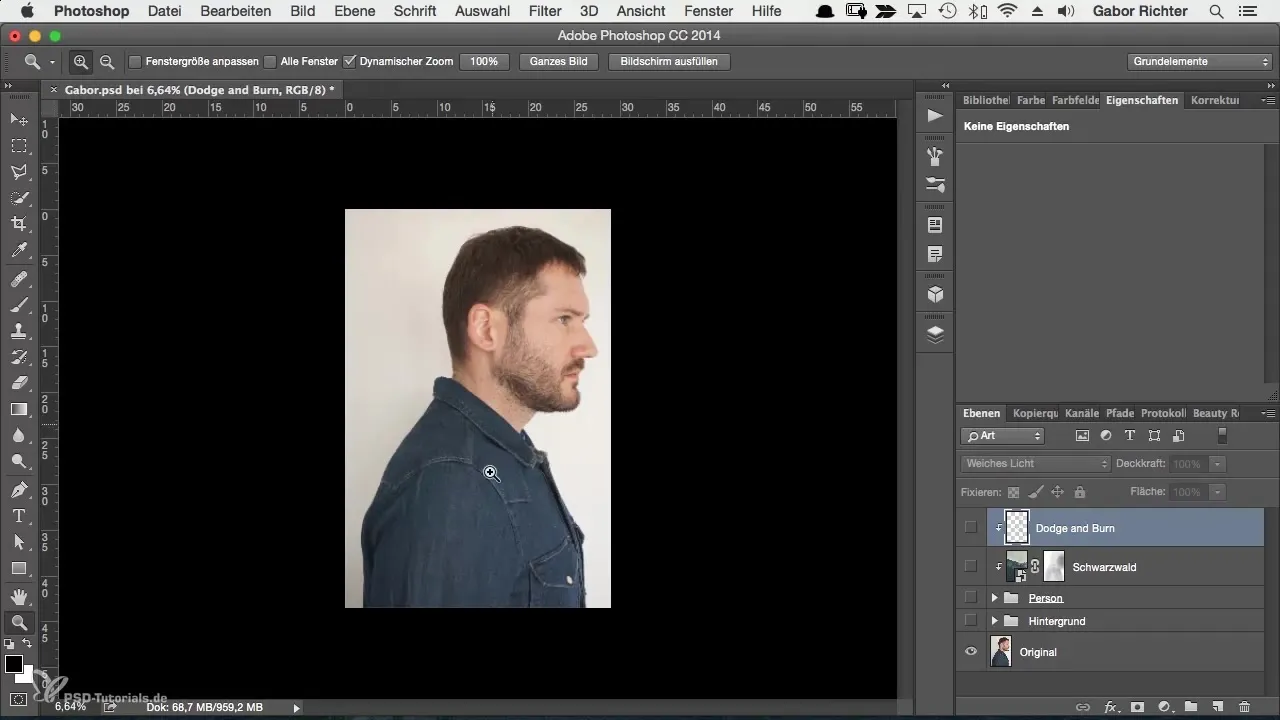
Mit der Shift-Taste kannst du den Auswahlrahmen proportional anpassen. Positioniere das Bild so, dass die Augen der Person im oberen Drittel des Bildes liegen. Das gibt dem Bild eine bessere Ausgewogenheit. Bestätige die Auswahl, sobald du mit der Positionierung zufrieden bist.
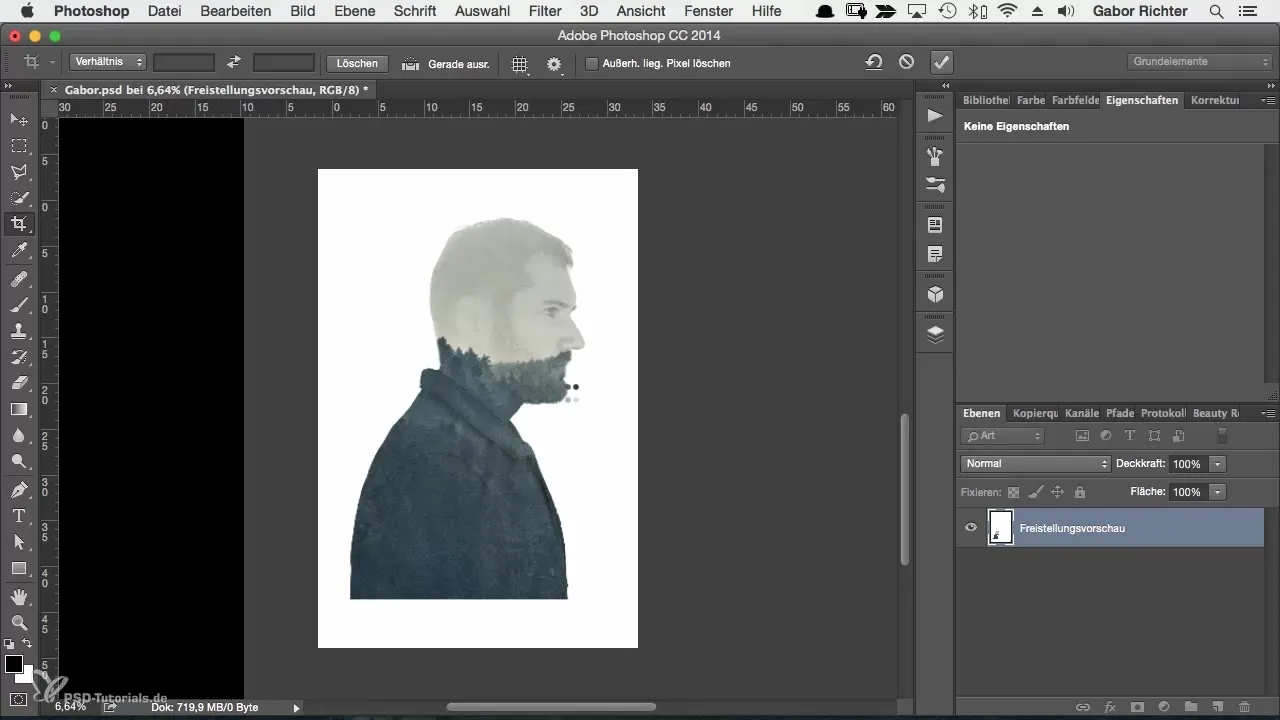
Nachdem du den Bildausschnitt optimiert hast, kannst du beginnen, die maskierenden Effekte anzuwenden. Erstelle einen neuen Ordner, um deine Maske zu verwalten. Wähle einen Pinsel mit 100% Deckkraft und beginne, Bereiche, die du maskieren möchtest, abzuschatten. Ein kleiner Wisch mit einem schwarzem Pinsel wird die ungewollten Bereiche entfernen.
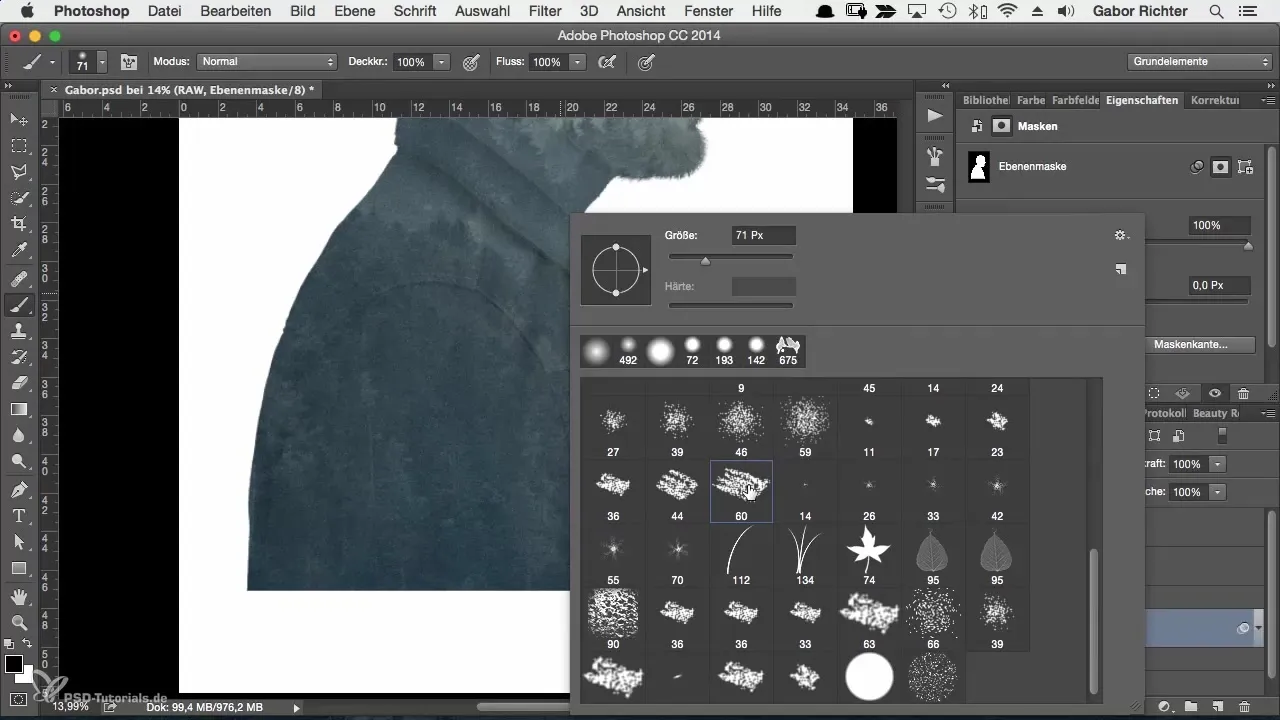
Wenn du ungewollte Masken erstellt hast, benutze einfach den weißen Pinsel, um diese wiederherzustellen. Verhindere dabei, dass der gesamte Freisteller verloren geht, indem du die Rückgängig-Funktion nutzt.
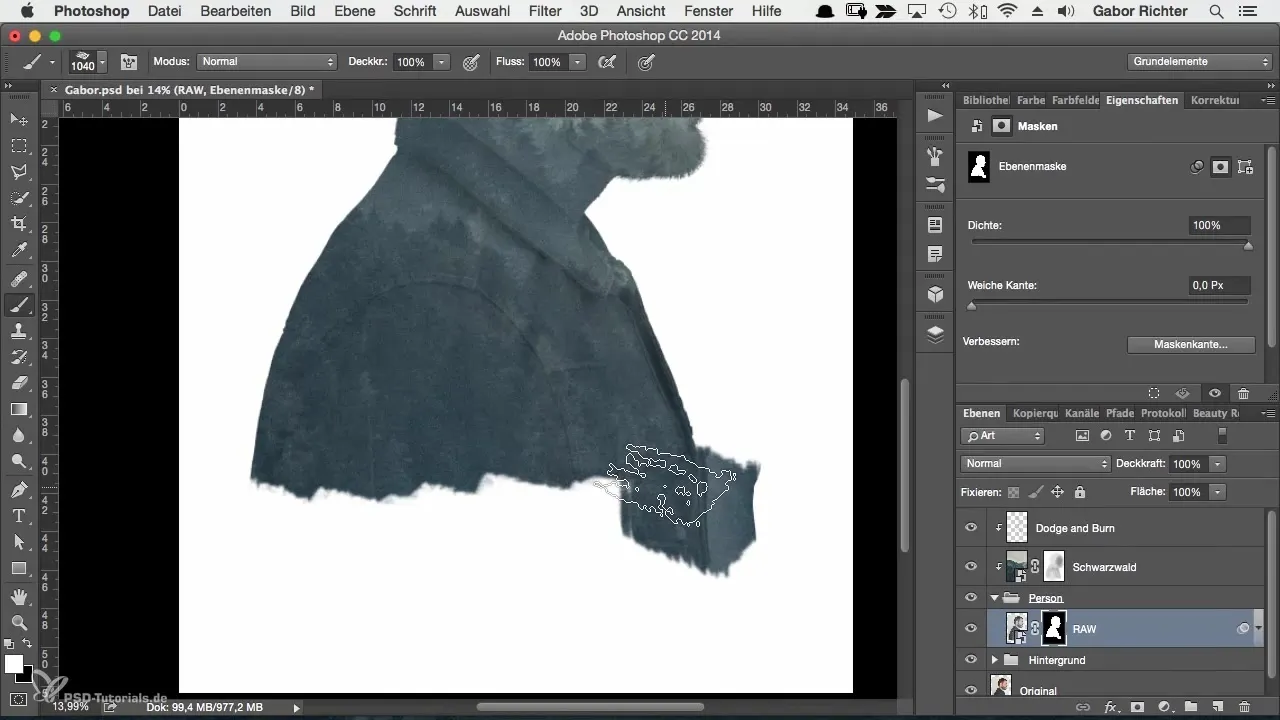
Eine weitere effektive Methode ist das Hinzufügen einer weiteren Maske auf die bestehende Maske. So kannst du kreativ mit den Übergängen und der Sichtbarkeit arbeiten. Probiere verschiedene Blickwinkel und Arbeitsweisen aus, um den gewünschten künstlerischen Effekt zu erzielen.
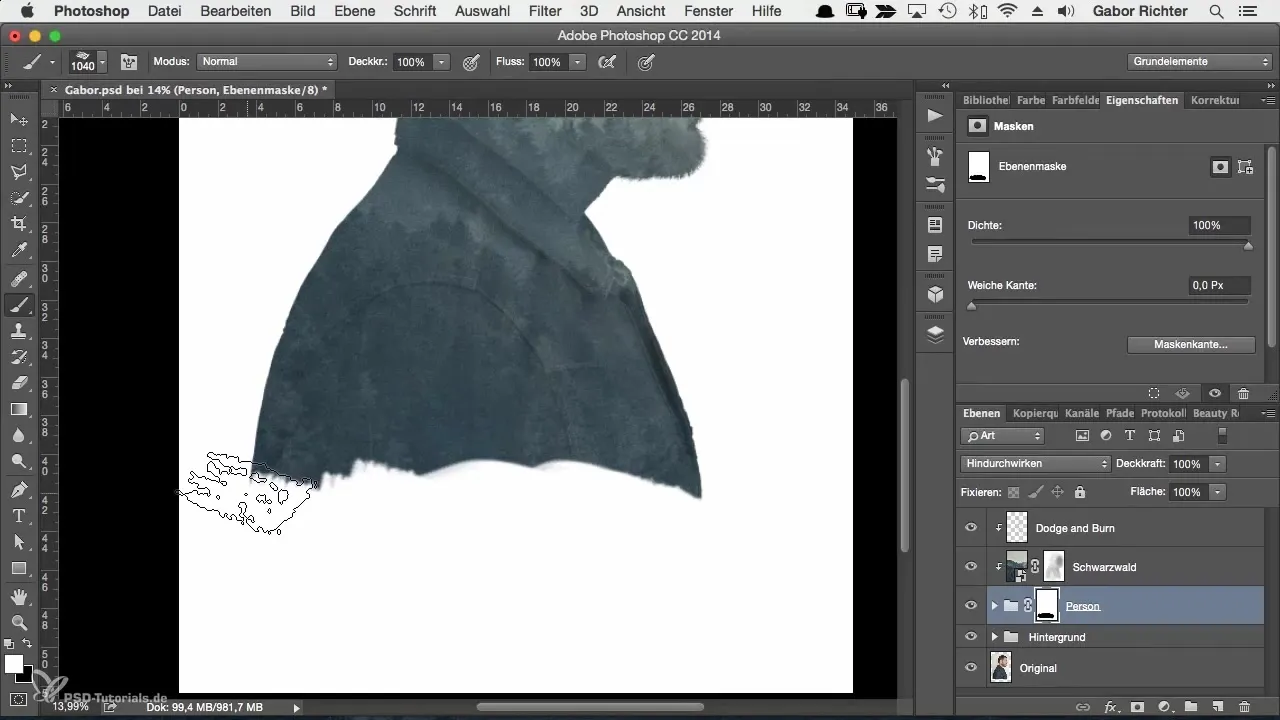
Das Experimentieren ist ein wichtiger Bestandteil des kreativen Prozesses. Variiere die Deckkraft des Pinsels: Mit 20% Deckkraft erhältst du sanftere Übergänge, während 100% kräftigere Ergebnisse liefert. Indem du mehrere Schichten überlappend aufträgst, verbessert sich die Textur deines Bildes.
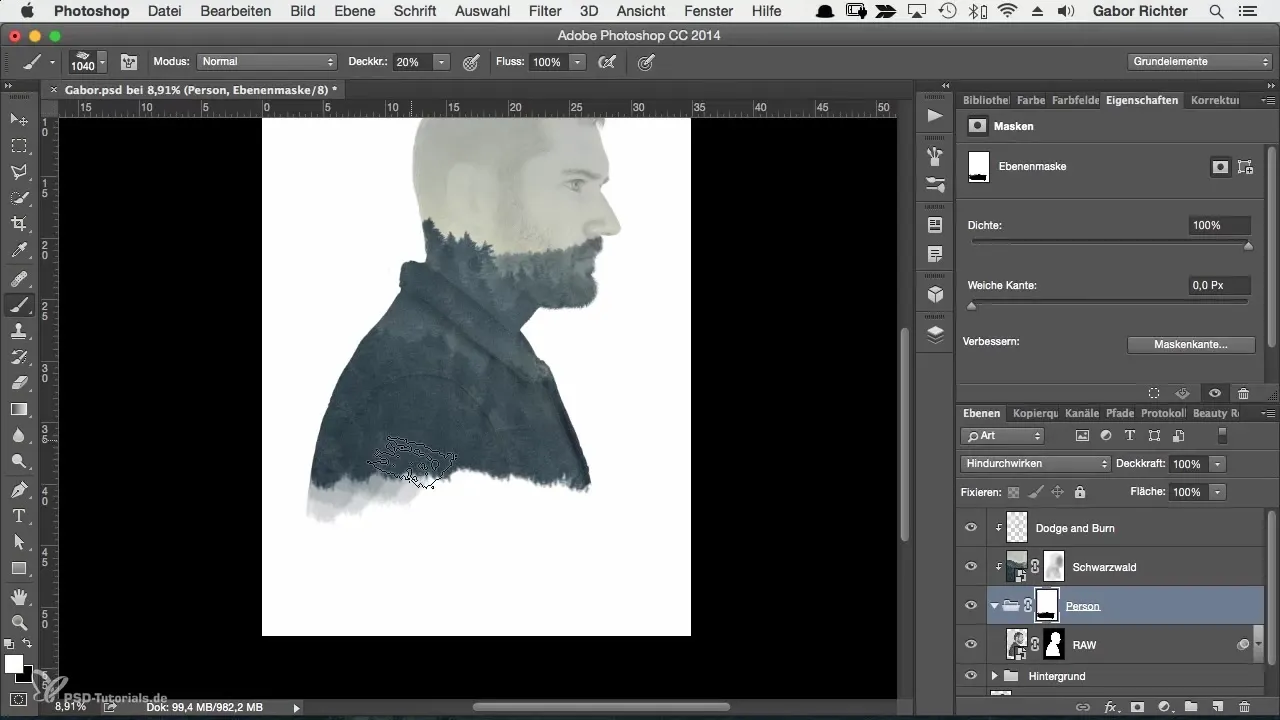
Nutze die umfangreiche Pinselbibliothek in Photoshop. Durch die Auswahl von spezielleren Pinseln, die du im Internet oder über die vorgestellten erweiterten Einstellungen findest, kannst du deinem Bild einen individuellen Touch geben. Viele Websites bieten kostenlose Brushes an, die sich für solche Projekte eignen.
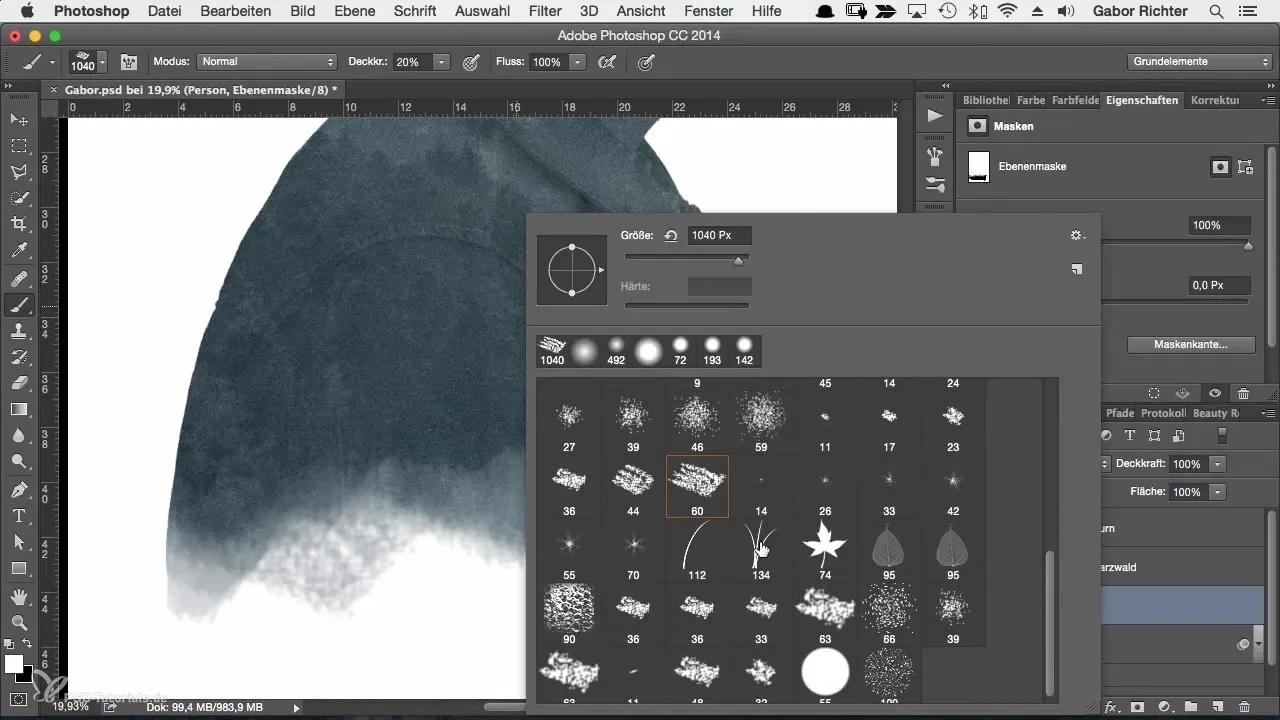
Um deine eigenen Brushes zu installieren, gehe zum Pinsel-Menü in Photoshop und lade sie aus deinem Download-Ordner. Teste verschiedene Pinsel und deren Größen, um zu sehen, welcher am besten zu deinem Stil passt.
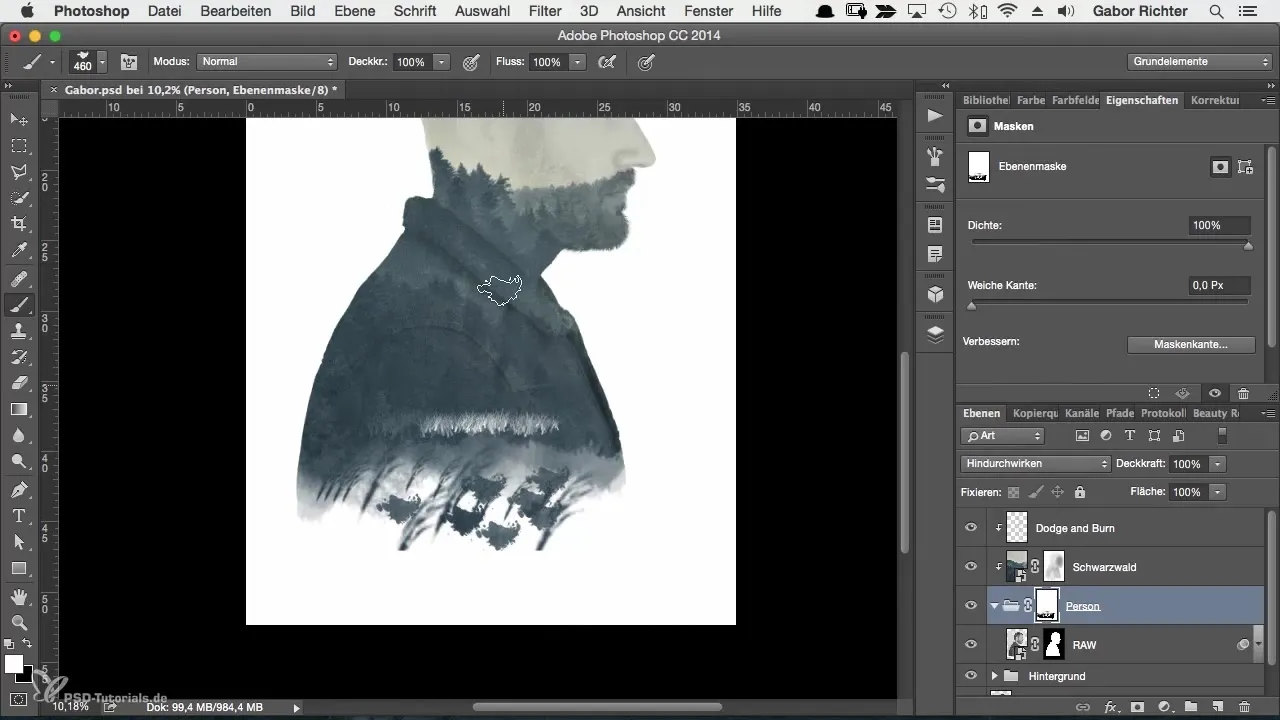
Gestalte das Bild weiter, indem du die Pinselhärte auf 100% und die Deckkraft auf etwa 30% einstellst. Mit dieser Einstellung erhältst du eine dynamische Darstellung, während du die Brush-Effekte aufträgst und die Flächen abdeckst.
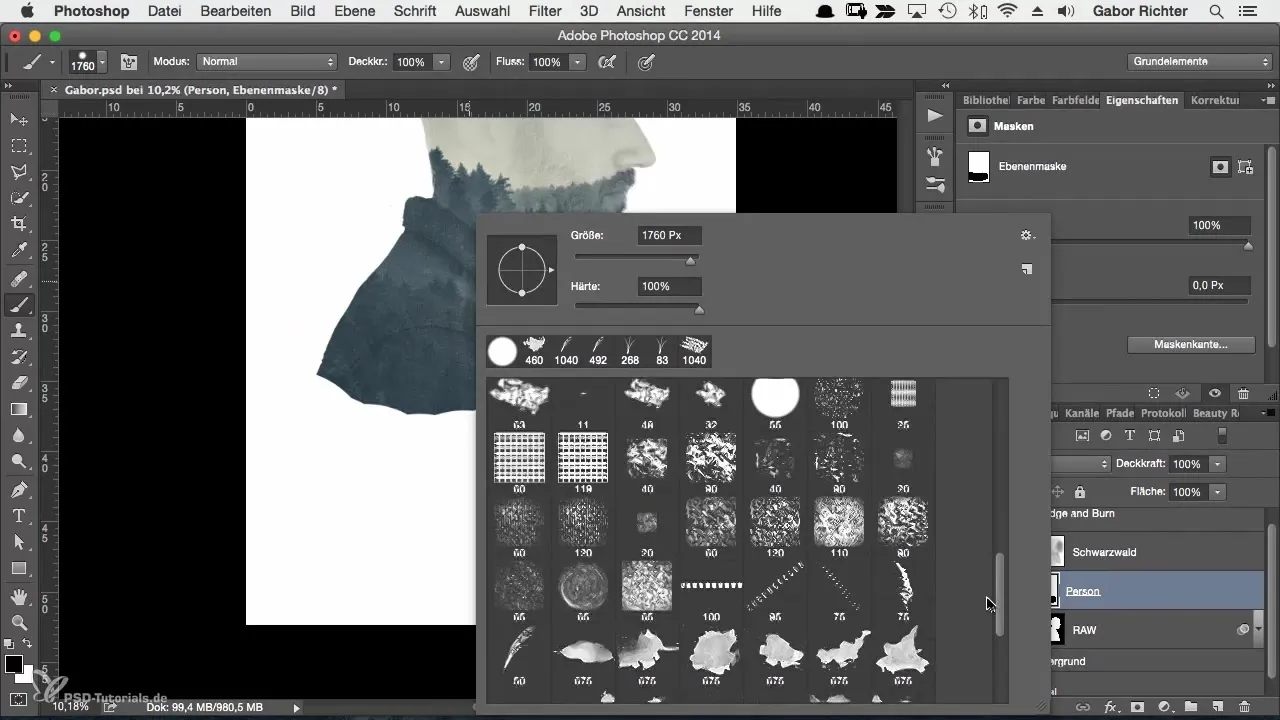
Achte darauf, deine Arbeit häufig zu überprüfen, indem du zwischen verschiedenen Pinselspitzen wechselst. Kreatives Arbeiten besteht auch darin, die Darstellung zu variieren, um das Bild nicht monoton wirken zu lassen.
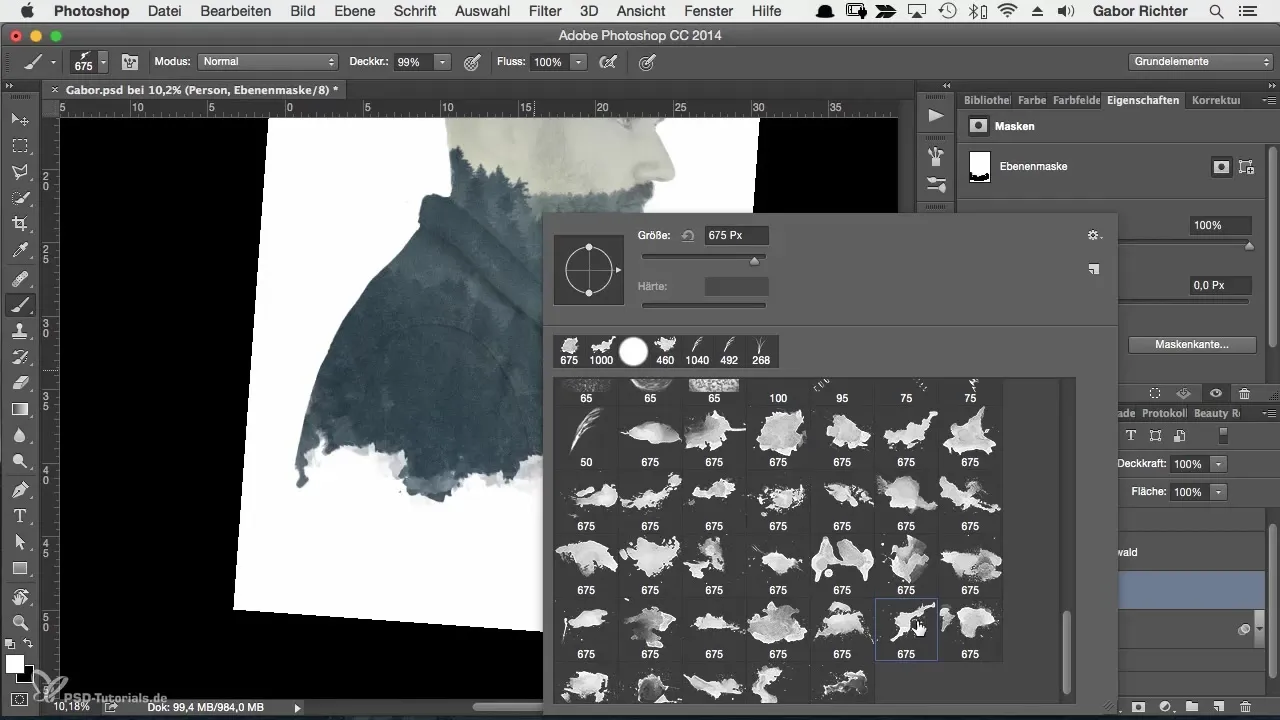
Schließlich kannst du die letzte Feinarbeit in Angriff nehmen, um das Ergebnis noch intensiver und schöner zu gestalten. Überprüfe die Konturen, um sicherzustellen, dass es von weitem gut aussieht. Mit geringfügigen Anpassungen kannst du die Präsenz der Farben anpassen und das Gesamtbild harmonisch abrunden.
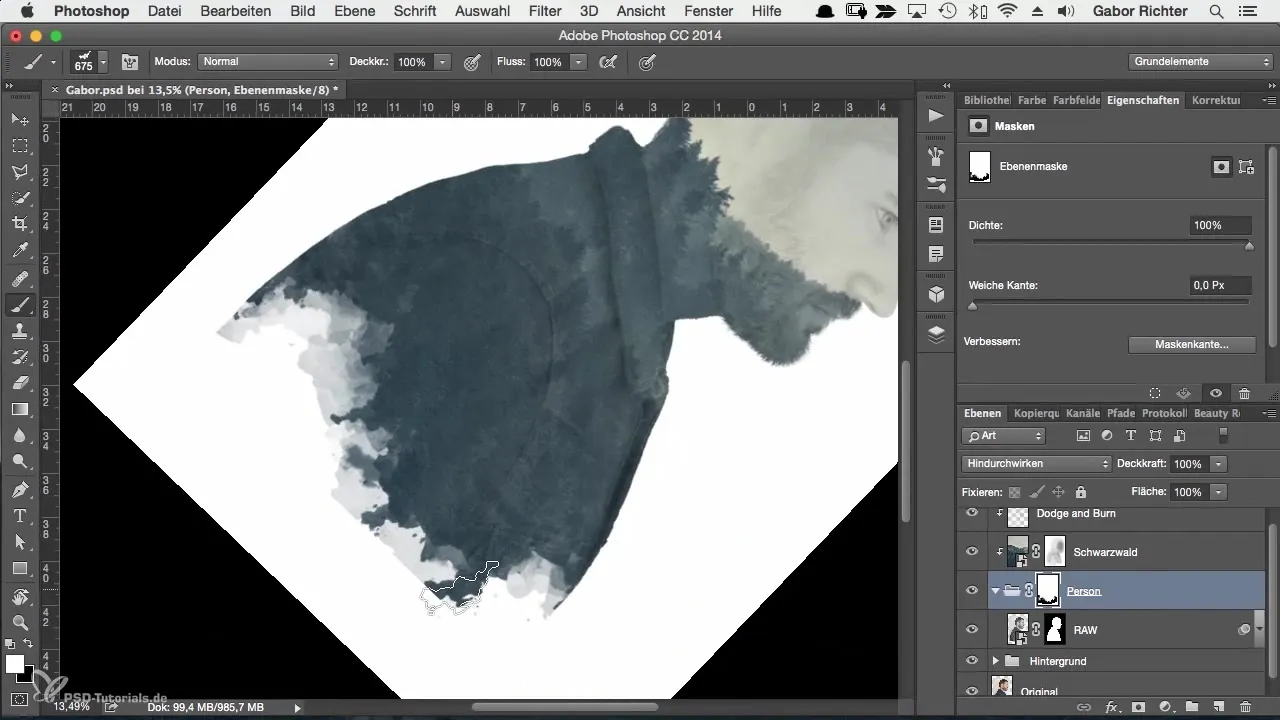
Zusammenfassung
Du hast nun gelernt, wie man in Photoshop kreativ mit Brushes arbeitet, um beeindruckende Kunst-Effekte in digitalen Porträts zu erzeugen. Der Prozess umfasst das Anpassen des Bildausschnitts, das gezielte Maskieren und den geschickten Einsatz von verschiedenen Pinselstrukturen. Experimentiere weiter mit den Werkzeugen, um deinen individuellen Stil zu finden!
Häufig gestellte Fragen
Wie aktiviere ich das Freistellen-Werkzeug?Das Freistellen-Werkzeug findest du in der linken Werkzeugleiste in Photoshop.
Kann ich auch eigene Brushes erstellen?Ja, du kannst eigene Brushes in Photoshop erstellen und anpassen.
Wo finde ich kostenlose Brushes für Photoshop?Gute Quellen sind Websites wie dentart.com oder andere Kunstplattformen.
Wie kann ich eine Maske bearbeiten?Klicke auf die Maske im Ebenenfenster und benutze einen schwarzen oder weißen Pinsel, um Bereiche zu entfernen oder wiederherzustellen.
Warum sollte ich die Deckkraft variieren?Durch das Variieren der Deckkraft erhältst du interessantere, organischere Texturen und Übergänge in deinem Bild.


